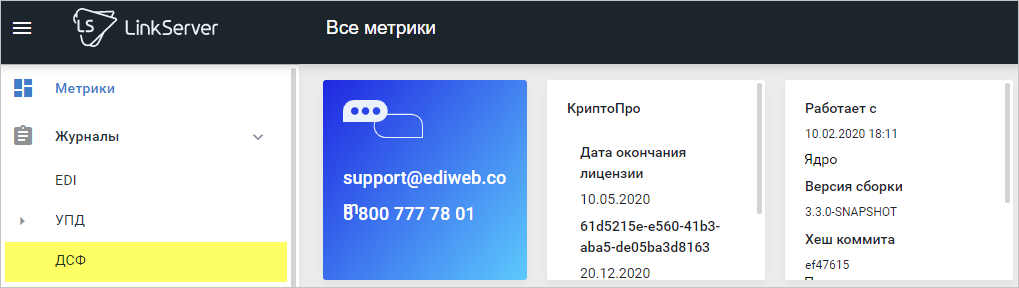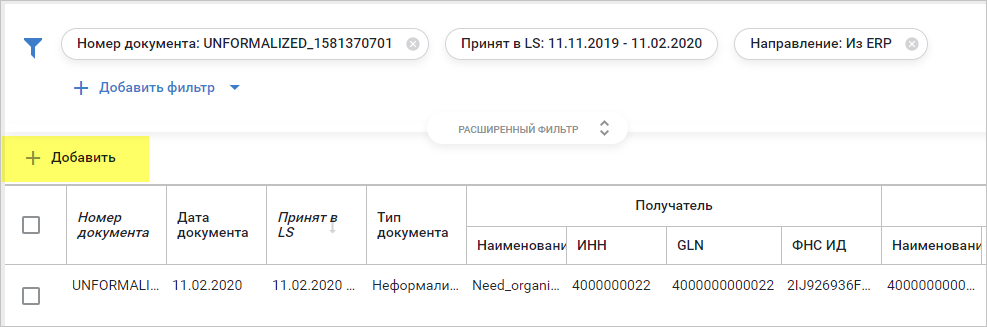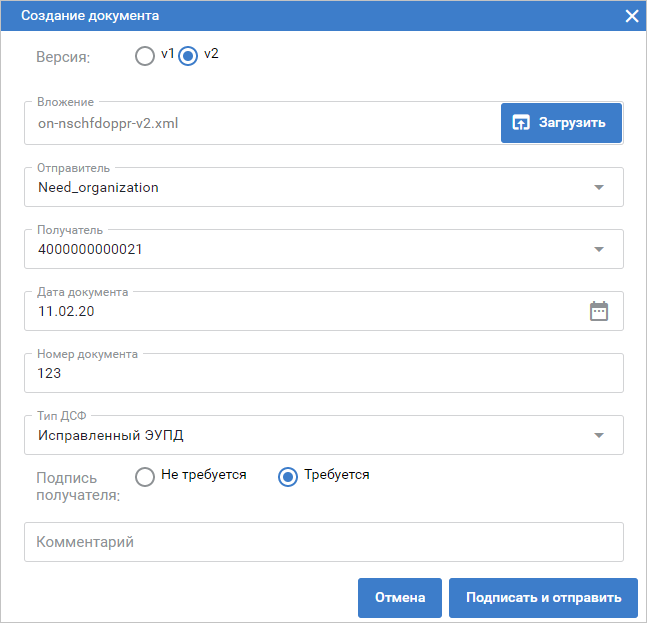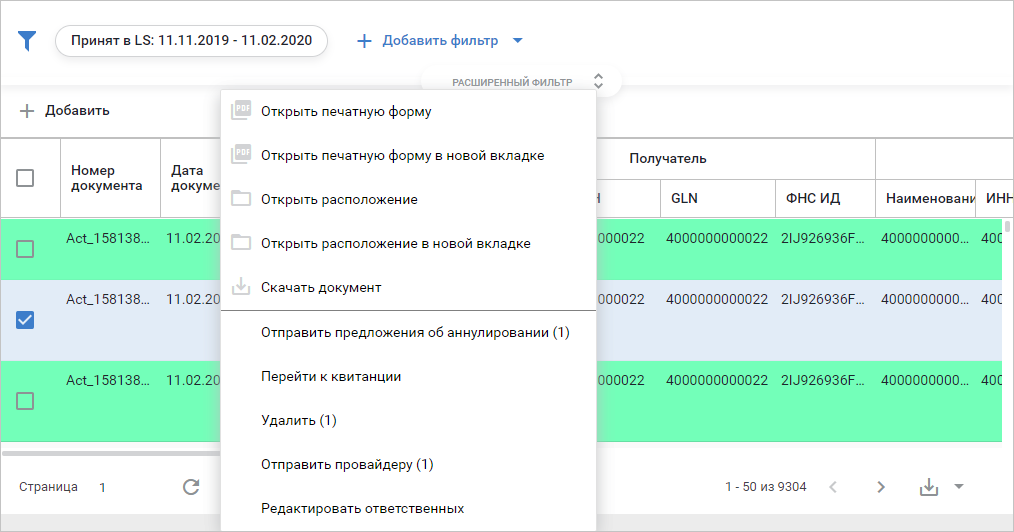Создание документа свободного формата на LinkServer
Для создания документа свободного формата (ДСФ) перейдите в раздел «Журналы» → «ДСФ» (Рис. 1).
В открывшемся окне отображаются все ДСФ. Нажмите кнопку «Добавить» (Рис. 2).
Откроется форма создания документа. Выберите версию ДСФ:
- V1 – неизвестный тип ДСФ
- V2 – определённый тип ДСФ с подписью или без подписи (Рис. 3).
Выберите файл, укажите отправителя и получателя. Заполните дату и номер документа, тип ДСФ (если выбрали V2) и при необходимости комментарий. Затем нажмите «Подписать и отправить» (Рис. 4).
Появится сообщение об успешной отправке ДСФ. Созданный документ появится в журнале ДСФ (Рис. 5).
Журнал ДСФ содержит быстрый и расширенный фильтр для оперативного поиска документов. Позволяет выставить параметры и выбрать нужный статус ДСФ (Рис. 6).
Возможные статусы ДСФ:
- Ожидает доставки – документ создан отправителем и ожидает обработки системой
- Отклонён – документ отклонён получателем
- Ошибка – документ обработан системой и выпал в ошибки
- Принят получателем – документ принят получателем
- Завершён – документооборот завершён
Для работы с ДСФ кликните правой кнопкой мыши по нужному документу. Откроется список доступных операций по выбранному документу (Рис. 7).
- Открыть печатную форму – открыть документ в PDF-формате.
- Открыть расположение – открыть расположение документа в репозитории.
- Скачать документ – скачивание файла на жесткий диск.
- Принять (для входящего ДСФ) – принять документ со стороны получателя.
- Отклонить (для входящего ДСФ) – отклонить докумен со стороны получателя.
- Удалить – удалить документ из журнала.
- Отправить предложение об аннулировании
- Перейти к квитанции
- Отправить провайдеру
- Редактировать ответственных – изменить ответственных лиц